Kaip padvigubinti tarpą „Google“ dokumentuose
"Google" Google Dokumentai Herojus / / April 03, 2023

Paskutinį kartą atnaujinta

Dviejų eilučių tarpai dažnai naudojami akademiniuose dokumentuose, kad būtų lengviau skaityti ir komentuoti. Naudokite dvigubus tarpus „Google“ dokumentuose naudodami šį vadovą.
Tinkamas formatavimas yra svarbus aspektas, į kurį reikia atsižvelgti kuriant bet kokį dokumentą. Kartais gali reikėti pakoreguoti tarpus tarp eilučių, kad dokumentas būtų lengviau skaitomas arba atitiktų konkrečius formatavimo reikalavimus.
Laimei, „Google“ dokumentai leidžia lengvai reguliuoti eilučių tarpus dokumente. Viena iš galimybių yra padvigubinti tarpą, įterpiant papildomą eilutę tarp kiekvienos įterpto teksto eilutės.
Jei norite sužinoti, kaip padvigubinti vietos „Google“ dokumentuose, atlikite toliau nurodytus veiksmus.
Formatavimo parinkčių naudojimas
Dvigubas tarpas reiškia papildomo eilutės lūžio įterpimą tarp kiekvienos dokumento teksto eilutės. Tai gali palengvinti teksto skaitymą ir padėti užtikrinti, kad dokumentas atitiktų tam tikras formatavimo gaires.
„Google“ dokumentuose galite naudoti Formatavimo parinktys meniu, kad tekstas būtų dvigubas tarpas.
Norėdami „Google“ dokumentuose palikti du kartus tarpą:
- Atidaryk savo „Google“ dokumentų dokumentas.
- Pasirinkite bet kokį esamą tekstą rankiniu būdu, naudodami pelę.
- Jei norite pritaikyti pakeitimus visam dokumentui, paspauskite Ctrl + A.
- Viršutiniame meniu spustelėkite Formatas ir pasirinkite Tarpai tarp eilučių ir pastraipų iš išskleidžiamojo meniu.
- Pasirinkite Dvigubas kad pasirinktam tekstui pritaikytumėte dvigubus tarpus iš rodomų parinkčių.
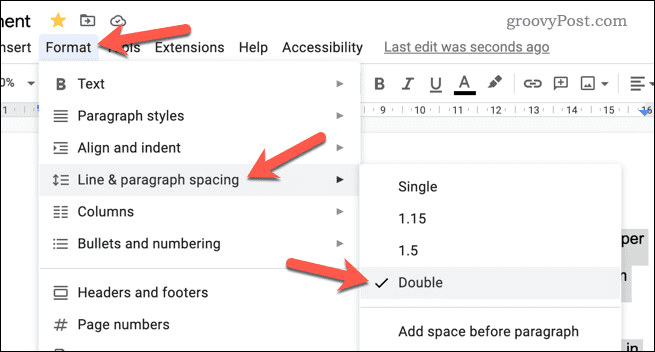
- Jei norite dar labiau tinkinti tarpus, pasirinkite Pasirinktinis tarpas vietoj to ir pakoreguokite tarpą tarp eilučių pagal norimą matavimą.
Pritaikius pakeitimą, tekstas bus atnaujintas, kad būtų naudojami dvigubi tarpai. Pakartokite šiuos veiksmus, jei norite atšaukti pakeitimą ir pasirinkite Vienišas vietoj tarpo.
Kaip „Google“ dokumentuose nustatyti dvigubus tarpus kaip numatytuosius
Norite naudoti dvigubus tarpus tarp eilučių kaip numatytąjį teksto pasirinkimą visuose „Google“ dokumentų dokumentuose? Galite atnaujinti numatytąjį „Google“ dokumentų formatavimą, kad dokumentuose visada būtų naudojami dvigubi tarpai.
Tačiau tai netaikoma jokiems dokumentams, kuriuos jau sukūrėte. Jei norite juos atnaujinti, turėsite atlikti aukščiau nurodytus veiksmus.
Norėdami nustatyti dvigubus tarpus kaip numatytuosius „Google“ dokumentuose:
- Atidaryk savo „Google“ dokumentų dokumentas.
- Rankiniu būdu pasirinkite teksto dalį, kurioje yra Normalus tekstas pritaikytas formatavimas. Tai yra standartinis tekstas, kurį savo dokumente rašote pastraipomis, tačiau jame neturi būti jokių antraščių.
- Spustelėkite Formatas viršutiniame meniu ir pasirinkite Tarpai tarp eilučių ir pastraipų iš išskleidžiamojo meniu.
- Pasirinkite Dvigubas kad pasirinktam tekstui pritaikytumėte dvigubus tarpus.
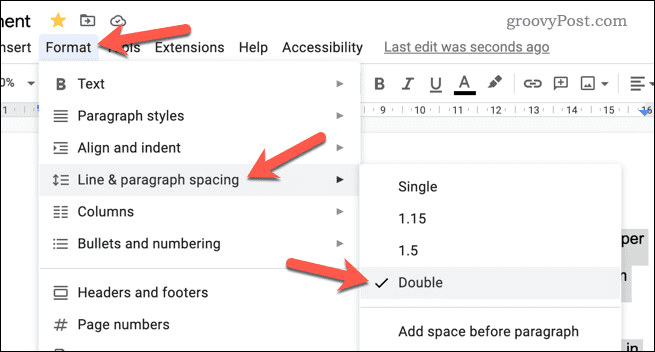
- Taikydami dvigubus tarpus tarp eilučių spustelėkite Stiliai meniu įrankių juostoje.
- Užveskite pelės žymeklį virš Normalus tekstas ir pasirinkite Atnaujinkite įprastą tekstą, kad jis atitiktų.
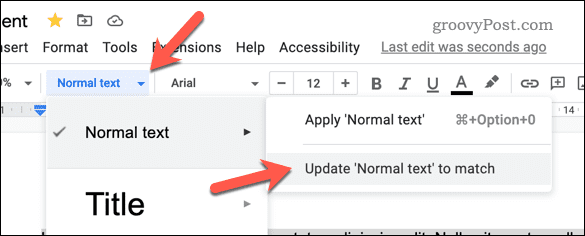
Taip bus atnaujintas standartinio teksto formatavimas jūsų dokumente. Pagal numatytuosius nustatymus bet kuris naujas jūsų sukurtas dokumentas naudos dviejų eilučių tarpus. - Jei norite iš naujo nustatyti numatytąsias tarpo tarp eilučių parinktis, pasirinkite tekstą ir eikite į Formatas > Tarpai tarp eilučių ir pastraipų > Vienišas taikyti vienos eilutės tarpus.
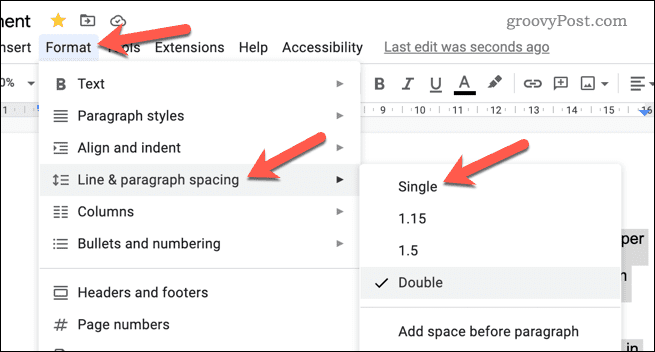
- Tada galėsite atnaujinti savo Normalus tekstas numatytąjį formatavimą paspausdami Stiliai > Įprastas tekstas > Atnaujinti įprastą tekstą, kad jis atitiktų.
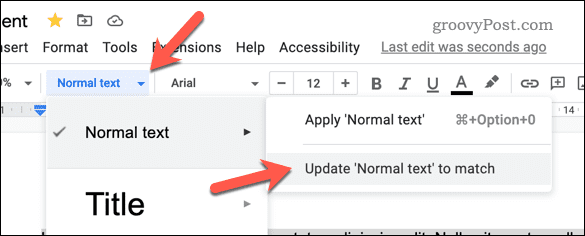
Geresnių „Google“ dokumentų dokumentų kūrimas
Dabar turėtumėte turėti galimybę naudoti dvigubus tarpus savo „Google“ dokumentų dokumente dėl aukščiau aprašytų veiksmų.
Ieškote kitų būdų, kaip sukurti dokumentą? Pavyzdžiui, galėtumėte rodyti žodžių skaičių kai rašote „Google“ dokumentuose, kad galėtumėte stebėti savo pažangą. Tai gali būti ypač naudinga ilgesniems dokumentams.
Jūs taip pat galėtumėte perduoti dokumento nuosavybės teisę „Google“ dokumentuose kai baigsite tai dirbti. Jei norite paslėpti ankstesnius pakeitimus, galite lengvai ištrinti versijų istoriją „Google“ dokumentuose.
Kaip rasti „Windows 11“ produkto kodą
Jei jums reikia perkelti „Windows 11“ produkto kodą arba tiesiog jo reikia švariai įdiegti OS,...
Kaip išvalyti „Google Chrome“ talpyklą, slapukus ir naršymo istoriją
„Chrome“ puikiai išsaugo naršymo istoriją, talpyklą ir slapukus, kad optimizuotų naršyklės veikimą internete. Jos kaip...
